Word如何修改文档的间距(1.5倍间距或其他)?
1、在电脑上新建一个文档,方便大家阅读。
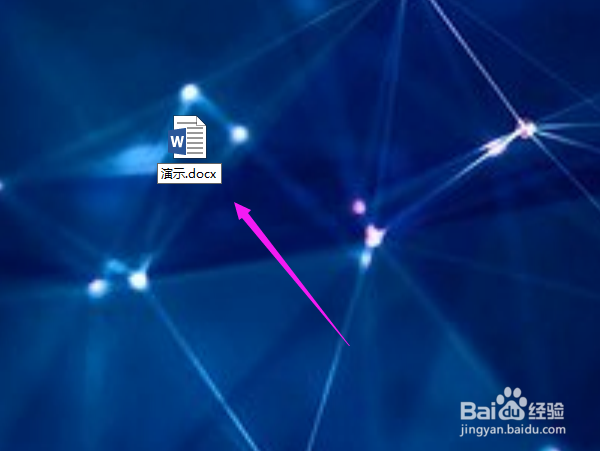
2、这里我是从网上随意粘贴了一段文字来方便大家看。
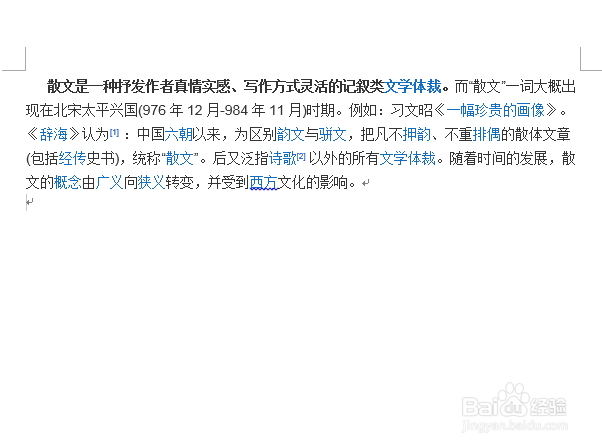
3、选中需要设置间距的文档范围。比如某一段落或是整个文档。

4、点击鼠标右键,找到【段落】并点击,如图。

5、找到【行距】,点击旁边的下拉按钮。
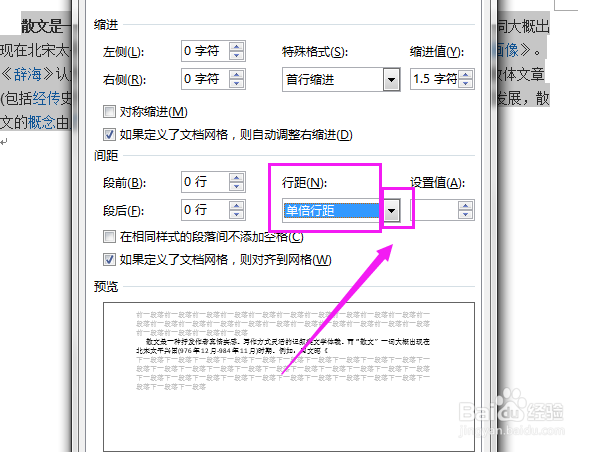
6、我们可以根据自己的需要选择1.5倍或是其他。
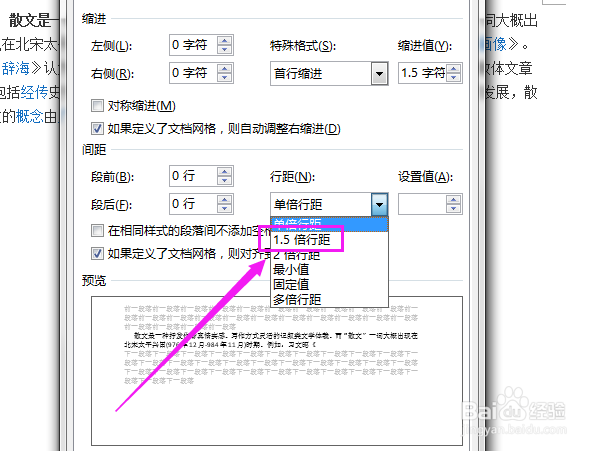
7、选好行距后,点击【确定】。设置间距后的效果如图。
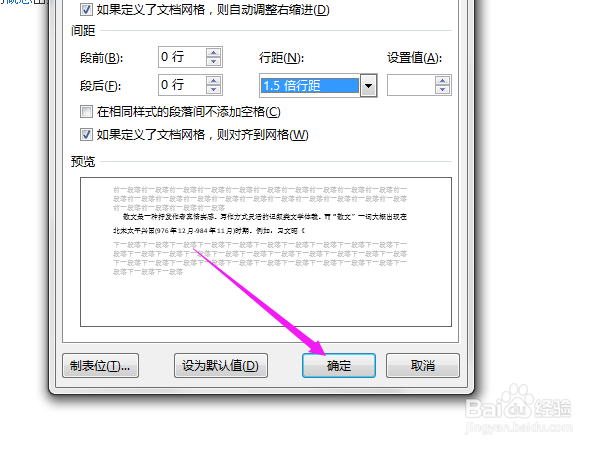
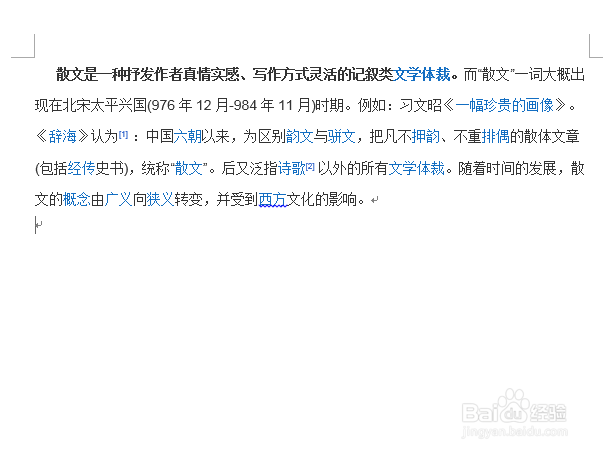
声明:本网站引用、摘录或转载内容仅供网站访问者交流或参考,不代表本站立场,如存在版权或非法内容,请联系站长删除,联系邮箱:site.kefu@qq.com。
阅读量:161
阅读量:43
阅读量:166
阅读量:79
阅读量:54